برنامهAdobe Photoshop برنامه فتوشاپ یکی از قدرتمندترین نرمافزارهای ویرایش تصویر و طراحی گرافیکی است. این برنامه امکانات گستردهای برای ویرایش، ترمیم، ترسیم و ترکیب تصاویر ارائه میدهد.
در زیر توضیحی کلی درباره برخی از قابلیتها و استفادههای رایج Photoshop آورده شده است:
- ویرایش تصاویر: با استفاده از ابزارها و فیلترهای موجود در Photoshop، میتوانید تصاویر را ویرایش و بهبود دهید. از جمله قابلیتهایی که در این برنامه وجود دارد، تنظیمات رنگ و نور، حذف عیوب و چینش مجدد المانها در تصویر و تغییر اندازه و برش تصویر است.
- طراحی گرافیکی: Photoshop امکانات قدرتمندی را برای طراحی گرافیکی فراهم میکند. شما میتوانید لوگو، بنر، پوستر، کاور کتاب و سایر المانهای گرافیکی را ایجاد کنید. با استفاده از ابزارها و لایههای مختلف، طرحهای خلاقانه را پیادهسازی کنید.
- ترسیم و نقاشی دیجیتال: با ابزارهای قلم و موس موجود در Photoshop، میتوانید ترسیم و نقاشی دیجیتال انجام دهید. این برنامه امکانات رنگآمیزی، مدادهای دیجیتال و برسهای مختلف را برای خلق آثار هنری دیجیتال فراهم میکند.
- جلوههای ویژه و طراحی 3D: Photoshop قابلیت ایجاد جلوههای ویژه را نیز داراست. شما میتوانید با استفاده از ابزارها و فیلترهای مختلف، جلوههای نورپردازی، ترکیب تصاویر، افکتهای واقعگرایانه و سهبعدی و طرحهای ترکیبی را ایجاد کنید.
- طراحی رابط کاربری (UI) و وب: Photoshop برای طراحان رابط کاربری و طراحان وب، ابزارهای قدرتمندی را فراهم میکند. شما میتوانید طرحهای کاربری، آیکونها، بنرها و المانهای دیگر را برای وبسایتها و اپلیکیشنها طراحی کنید.

این فقط چند مورد از قابلیتهای Photoshop است. برنامه به طور کامل وسیعتر از اینمورد قابلیتها را دارد. برای بهرهبرداری بهتر از این نرمافزار، میتوانید از آموزشها و منابع آموزشی آنلاین استفاده کنید. یا به دورههای آموزشی Photoshop مراجعه کنید تا مهارتهای خود را در استفاده از این نرمافزار تقویت کنید.
چگونه نسخه رایگان Adobe Photoshop دانلود کرد:
Adobe Photoshop یک نرمافزار تجاری است. نسخهی رایگان کامل آن وجود ندارد. اما شما میتوانید از نسخهی آزمایشی رایگان یا نسخههای سبکتر و رایگانی که Adobe ارائه میدهد، بهرهبرداری کنید.
- Adobe Photoshop Express: Adobe اپلیکیشنی به نام “Photoshop Express” را برای دستگاههای موبایل (مانند تلفن همراه و تبلت) ارائه میدهد. این نسخه رایگان است. امکانات سادهتری در مقایسه با نسخه کامل Photoshop دارد. میتوانید آن را از App Store یا Google Play دانلود کنید.
- Adobe Photoshop Online: Adobe امکان استفاده آنلاین از برخی از قابلیتهای Photoshop را نیز فراهم کرده است. شما میتوانید از سرویس Adobe Photoshop Online استفاده کنید. تصاویر خود را آپلود و ویرایش کنید بدون نیاز به نصب نرمافزار. برای دسترسی به این سرویس، به وبسایت Adobe رجوع کنید و به بخش “Creative Cloud” بروید.
- Adobe Photoshop Express Editor: Adobe همچنین ویرایشگر آنلاین به نام “Photoshop Express Editor” را ارائه میدهد. این ابزار رایگان است. به شما امکانات پایهای مانند برش، تغییر اندازه و تنظیمات رنگ را میدهد. برای استفاده از آن، به وبسایت Adobe رجوع کنید و به بخش “Photoshop Express Editor” بروید.

لطفاً توجه داشته باشید که این نسخههای رایگان و سبکتر از Adobe Photoshop، قابلیتهای کامل برنامه را ندارند. برای استفاده حرفهای و گسترده، نیاز به نسخه کامل Adobe Photoshop دارید که به صورت اشتراکی در فرمت Creative Cloud ارائه میشود. نیازمند خریداری لایسنس یا اشتراک ماهانه/سالانه است.
توضیحاتی درباره استفاده از ابزارهای فتوشاپ:
- ابزار قلم (Pen Tool): این ابزار برای ایجاد خطوط و مسیرهای دقیق و قابل تنظیم استفاده میشود. میتوانید با استفاده از این ابزار شکلها و بخشهایی از تصویر را برش دهید و مسیرهای پیچیده را ایجاد کنید.
- ابزار برش (Crop Tool): با استفاده از این ابزار، میتوانید از تصویر قسمتهای غیرضروری را برش دهید و به اندازهی مورد نظر تنظیم کنید.
- ابزار نقاط خاص (Spot Healing Brush Tool): با استفاده از این ابزار، میتوانید نقاط و جزئیاتی که ناخواسته در تصویر وجود دارند، مانند جوشها یا خطوط ناخواسته را حذف کنید.
- ابزار نویززدایی (Noise Reduction Tool): این ابزار به شما کمک میکند تا نویزهای موجود در تصویر را کاهش دهید و تصویر را بهبود دهید.
- ابزار رنگآمیزی (Brush Tool): با استفاده از این ابزار، میتوانید رنگها را به تصویر اضافه کنید یا رنگهای موجود را ویرایش کنید. میتوانید از انواع مختلف مداد، قلم مو، و پر کردن رنگ استفاده کنید.
- ابزار ساختاردهی (Lasso Tool): با استفاده از این ابزار، میتوانید بخشهایی از تصویر را انتخاب کنید و بر روی آنها تغییرات اعمال کنید.
- ابزار تغییر اندازه (Transform Tool): با استفاده از این ابزار، میتوانید اندازه، مقیاس و چرخش اشیاء در تصویر را تغییر دهید.
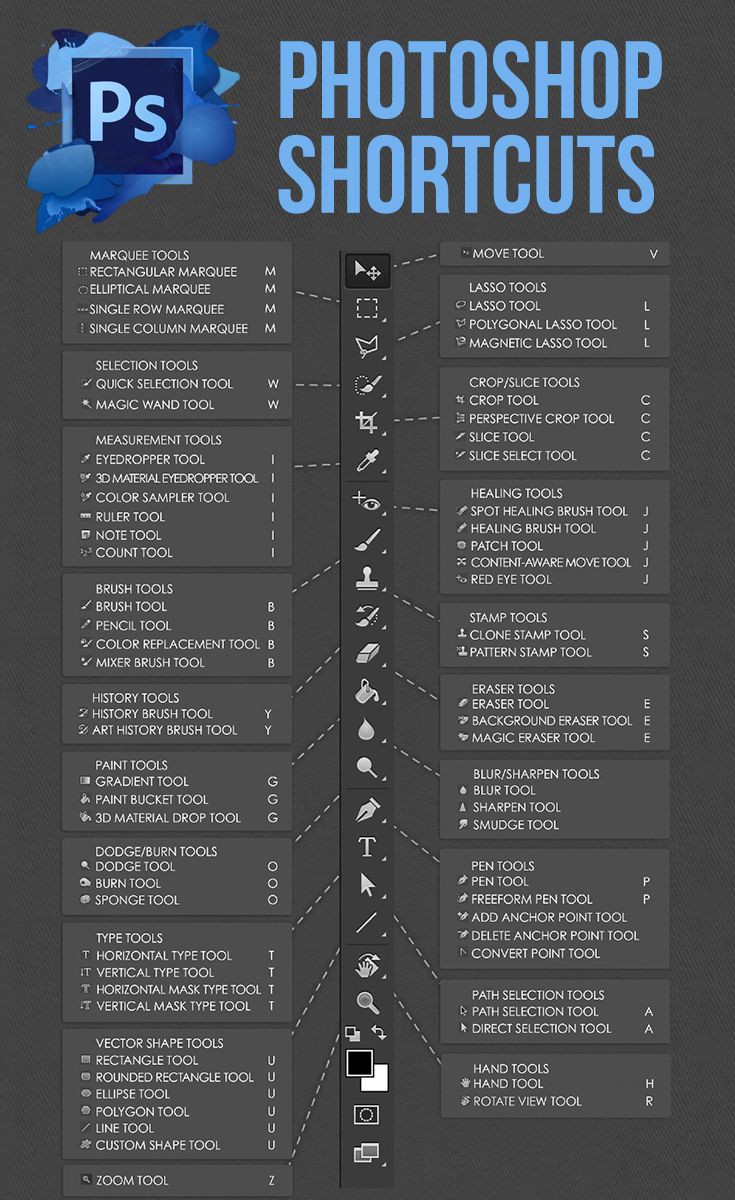
این تنها چند مثال از ابزارهای فتوشاپ هستند. هر ابزار وظایف و قابلیتهای منحصر به فردی دارد. برای استفاده بهتر از فتوشاپ. پیشنهاد میشود دورههای آموزشی مرتبط را مطالعه کنید یا به منابع آموزشی آنلاین دسترسی پیدا کنید.
- ابزار قلم (Pen Tool): این ابزار برای ایجاد خطوط و مسیرهای دقیق و قابل تنظیم استفاده میشود. میتوانید با استفاده از این ابزار شکلها و بخشهایی از تصویر را برش دهید و مسیرهای پیچیده را ایجاد کنید.
- ابزار برش (Crop Tool): با استفاده از این ابزار، میتوانید از تصویر قسمتهای غیرضروری را برش دهید و به اندازهی مورد نظر تنظیم کنید.
- ابزار نقاط خاص (Spot Healing Brush Tool): با استفاده از این ابزار، میتوانید نقاط و جزئیاتی که ناخواسته در تصویر وجود دارند، مانند جوشها یا خطوط ناخواسته را حذف کنید.
- ابزار نویززدایی (Noise Reduction Tool): این ابزار به شما کمک میکند تا نویزهای موجود در تصویر را کاهش دهید و تصویر را بهبود دهید.
- ابزار رنگآمیزی (Brush Tool): با استفاده از این ابزار، میتوانید رنگها را به تصویر اضافه کنید یا رنگهای موجود را ویرایش کنید. میتوانید از انواع مختلف مداد، قلم مو، و پر کردن رنگ استفاده کنید.
- ابزار ساختاردهی (Lasso Tool): با استفاده از این ابزار، میتوانید بخشهایی از تصویر را انتخاب کنید و بر روی آنها تغییرات اعمال کنید.
- ابزار تغییر اندازه (Transform Tool): با استفاده از این ابزار، میتوانید اندازه، مقیاس و چرخش اشیاء در تصویر را تغییر دهید.

این تنها چند مثال از ابزارهای فتوشاپ هستند. هر ابزار وظایف و قابلیتهای منحصر به فردی دارد. برای استفاده بهتر از فتوشاپ، پیشنهاد میشود دورههای آموزشی مرتبط را مطالعه کنید یا به منابع آموزشی آنلاین دسترسی پیدا کنید.
چگونه در فتوشاپ پس زمینه تصویر را تغییر داد؟
برای تغییر پسزمینه تصویر در فتوشاپ، میتوانید از روشهای مختلفی استفاده کنید.
1. ابتدا تصویر مورد نظر خود را در فتوشاپ باز کنید.
- از ابزار قلم (Pen Tool) استفاده کنید تا حاشیهی شیءی را که میخواهید پسزمینه آن را تغییر دهید، برجسته کنید. بر روی نقاط مناسب روی حاشیه کلیک کنید تا یک مسیر تعریف کنید. با استفاده از این ابزار میتوانید خطوط را رسم کنید و گرهها را تنظیم کنید تا به شکل مورد نظر برسید.
- پس از تکمیل مسیر، ابزار نقاط خاص (Spot Healing Brush Tool) را انتخاب کنید. با استفاده از این ابزار، میتوانید نواحیی از پسزمینه را که نیاز به حذف دارند، انتخاب کنید و با کلیک بر روی آنها آنها را حذف کنید. این ابزار به صورت خودکار با توجه به محتوای نزدیک، نواحی را پر میکند.
- در صورت نیاز به تغییرات دقیقتر و جزئیتر روی پسزمینه، میتوانید از ابزار قلم (Pen Tool) برای تعریف مسیرهای دقیقتر استفاده کنید.سپس از ابزار حذف پسزمینه (Background Eraser Tool) استفاده کنید تا پسزمینهی مورد نظر را حذف کنید.
- پس از حذف پسزمینه، میتوانید یک لایه جدید با پسزمینه مورد نظر ایجاد کنید. تصویر مورد نظر خود را در آن قرار دهید. به این ترتیب، پسزمینه تصویر تغییر خواهد کرد.
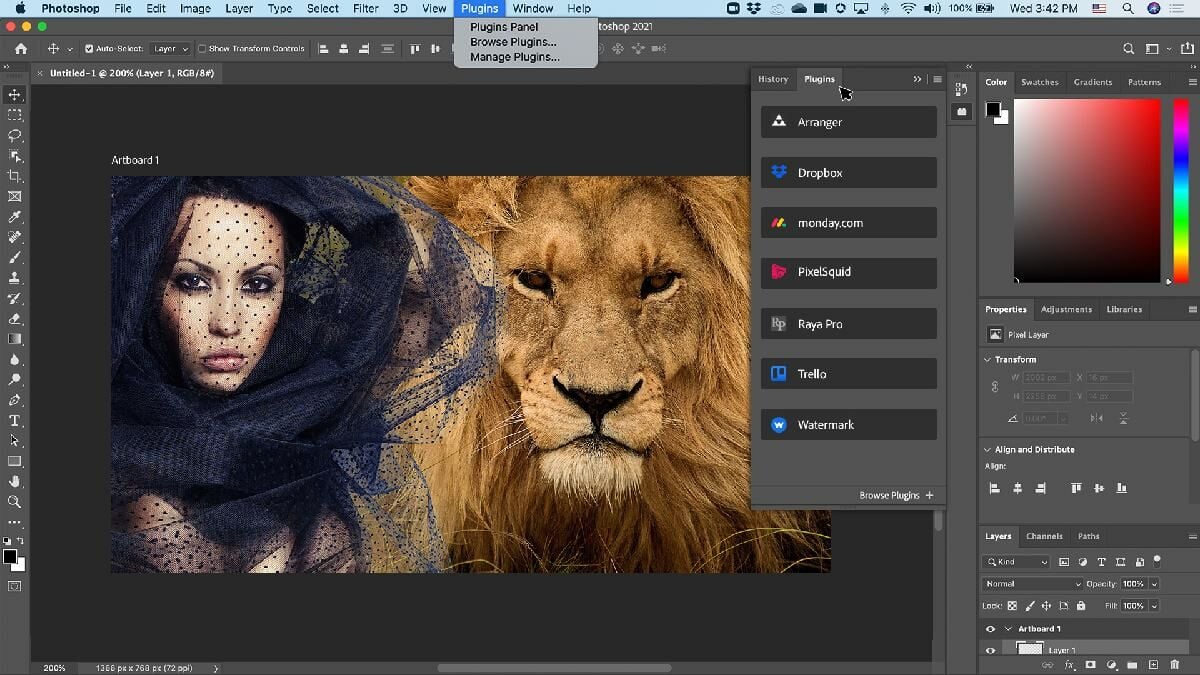
لازم به ذکر است که این تنها یکی از روشهای موجود برای تغییر پسزمینه تصویر است. در فتوشاپ، روشهای دیگری نیز وجود دارد که بسته به نیاز و پیچیدگی تصویر مورد نظر، ممکن است مناسبتر باشند. همچنین، در برخی موارد ممکن است نیاز به ترکیب چند روش باشد تا نتیجهای بهتر و دقیقتر بدست آید.
چگونه افکت و فیلترهای ویژه به تصویر اعمال شود:
برای اعمال افکتها و فیلترهای ویژه به تصویر در فتوشاپ، میتوانید از فیلترهای موجود در برنامه استفاده کنید یا با استفاده از ابزارها و تنظیمات مختلف، افکتهای خاصی را ایجاد کنید. در زیر، روشهایی برای اعمال افکتها و فیلترهای ویژه در فتوشاپ را برای شما توضیح خواهد داد:
- افکت پردازش تصویر: در قسمت “فیلتر” (Filter)، میتوانید از فیلترهای مختلفی مانند “بادام تند” (Sharpen)، “واگرایی لنز” (Lens Distortion) و “مدیان” (Median) استفاده کنید تا تصویر را پردازش کنید و افکتهای ویژهای را ایجاد کنید.
- افکت رنگ و تنظیمات رنگی: در قسمت “تصحیح رنگ” (Color Correction)، میتوانید با استفاده از ابزارها و تنظیمات مختلف مانند “تعدیل رنگ” (Hue/Saturation)، “تعادل رنگی” (Color Balance) و “نمودار رنگی” (Curves)، رنگها را تنظیم کنید و افکتهای جذابی را به تصویر اضافه کنید.
- افکت نورپردازی: با استفاده از ابزارها و قابلیتهای موجود در فتوشاپ، میتوانید نورپردازی تصویر را تغییر دهید. افکتهای مختلفی مانند “تلفیق نور” (Blend Mode) و “نور غیرمستقیم” (Glow) را ایجاد کنید.
- افکت تبدیل تصویر: در بخش “تبدیل” (Transform)، میتوانید با استفاده از ابزارها مانند “جابجایی” (Move)، “بزرگنمایی” (Scale) و “چرخاندن” (Rotate)، تصویر را تغییر شکل دهید.افکتهای جالبی را به تصویر اضافه کنید.
- افکت متن و اشیاء: با استفاده از ابزارها و قابلیتهای مختلف فتوشاپ، میتوانید متن روی تصویر بنویسید و آن را ویرایش کنید. همچنین، میتوانید اشیاء و عناصر مختلف را به تصویر اضافه کنید.تنظیمات مختلفی نظیر شفافیت و سایهها را تغییر دهید.

به عنوان یک نکته، همیشه میتوانید با آزمایش و استفاده از ابزارها، تنظیمات و فیلترهای مختلف، افکتها و تغییرات متنودر فتوشاپ، شما میتوانید به تصویر خود افکتها و فیلترهای ویژه اعمال کنید تا ظاهر آن را تغییر دهید.
- افکت فیلتر: در فتوشاپ، شما میتوانید از فیلترهای مختلفی استفاده کنید. تا تصویر خود را تغییر دهید. برای اعمال فیلترها، باید تصویر خود را باز کنید و سپس به قسمت “فیلتر” (Filter) در منوی بالای صفحه بروید. در این قسمت، میتوانید انواع فیلترها مانند “استیلیزه” (Stylize)، “مسطحسازی” (Flatten)، “زیباسازی” (Artistic) و “مبدلهای تصاویر” (Image Transformations) را انتخاب کنید.به تصویر اعمال کنید. هر فیلتر دارای تنظیمات و پارامترهای مختلفی است که میتوانید آنها را تغییر دهید تا به نتیجه مورد نظر برسید.
- ابزارهای تنظیم رنگ: در فتوشاپ، ابزارها و تنظیمات مختلفی وجود دارد. که به شما امکان تنظیم رنگها و اعمال افکتهای ویژه را میدهد. به عنوان مثال، با استفاده از ابزار “تعدیل رنگ” (Hue/Saturation) میتوانید رنگها را تغییر دهید و با استفاده از ابزار “نمودار رنگی” (Curves) میتوانید تنظیمات رنگی را به دلخواه تغییر دهید. همچنین، افکتهای دیگری مانند “تعادل رنگی” (Color Balance) و “تصحیح رنگ” (Color Correction) نیز در دسترس است.
- افکت نورپردازی: شما میتوانید با استفاده از ابزارها و تنظیمات مختلف، افکت نورپردازی را به تصویر اعمال کنید. برای مثال، از ابزار “نور غیرمستقیم” (Glow) میتوانید به تصویر نورپردازی اضافه کنید. همچنین، با استفاده از ابزارها و تنظیمات موجود در قسمت “لایت روم” (Lighting Effects)، میتوانید نورپردازیهای دیگری ایجاد کنید.
- افکت ترکیبی و متنوع: در فتوشاپ، میتوانید با ترکیب ابزارها و تنظیمات مختلف، افکتهای ترکی.

